全球今日报丨Win10系统怎么更改文件夹管理权限?Win10系统设置文件夹管理权限教程
2022-09-17 19:19:56来源:
一些用户因为某些原因需要对电脑中的文件夹进行更改,可是在操作时发现自己根本更改文件夹的权限。这该怎么办呢?我们该如何在Win10系统中更改文件夹管理权限呢?下面,就随小编看看具体方法吧!
 (资料图片)
(资料图片)
温馨提示:考虑到系统安全,完成相关操作后,建议将相关文件或文件夹权限还原成默认!
具体方法:
第一步、对着相关文件夹单击鼠标右键,菜单中点击选择“属性”。

第二步、在文件夹属性对话框,“安全”选项卡下点击“高级”。

第三步、在文件夹的权限项目窗口,点击顶部“选择主体”。

第四步、在选择用户或组窗口,点击“高级”。

第五步、在接下来的窗口,首先点击“立即查找”,然后在搜索结果中点击选中希望的用户,这里选择的是“Administrator(系统当前管理员)”,然后点击底部“确定”。

第六步、返回在选择用户或组窗口后,点击“确定”。

第七步、返回文件夹的权限项目窗口,然后点击勾选个人需要的权限即可,完成后点击底部“确定”。

在Win10系统中设置文件夹管理权限的方法就介绍到这里了,希望对大家能有所帮助!
相关推荐:
Win10打不开注册表提示文件系统错误怎么办















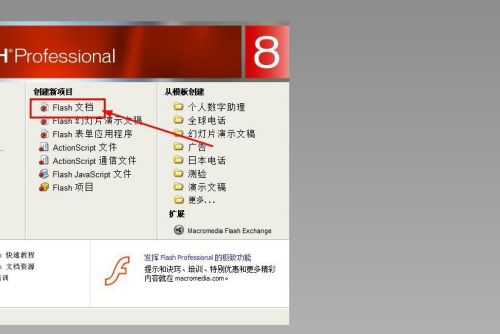
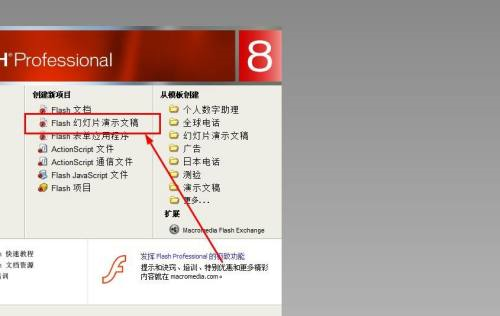
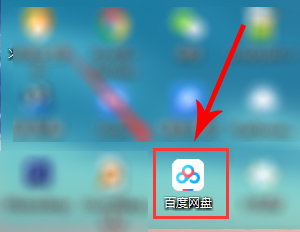
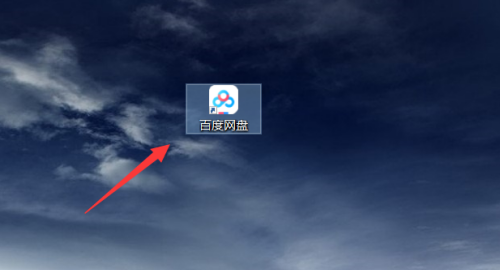
 营业执照公示信息
营业执照公示信息